- Beyaz ekran Arsenal maçından kaynaklanıyorsa, genellikle birkaç ay sonra otomatik olarak kaybolur.
- Bekleyen bir Windows güncellemesi veya uygulamayı engelleyen antivirüs/güvenlik duvarı bu sorunun arkasındaki suçlu olabilir.
- Sorun, Windows 10/11, Mac, Android ve iOS dahil tüm platformlarda yaygın olabilir.
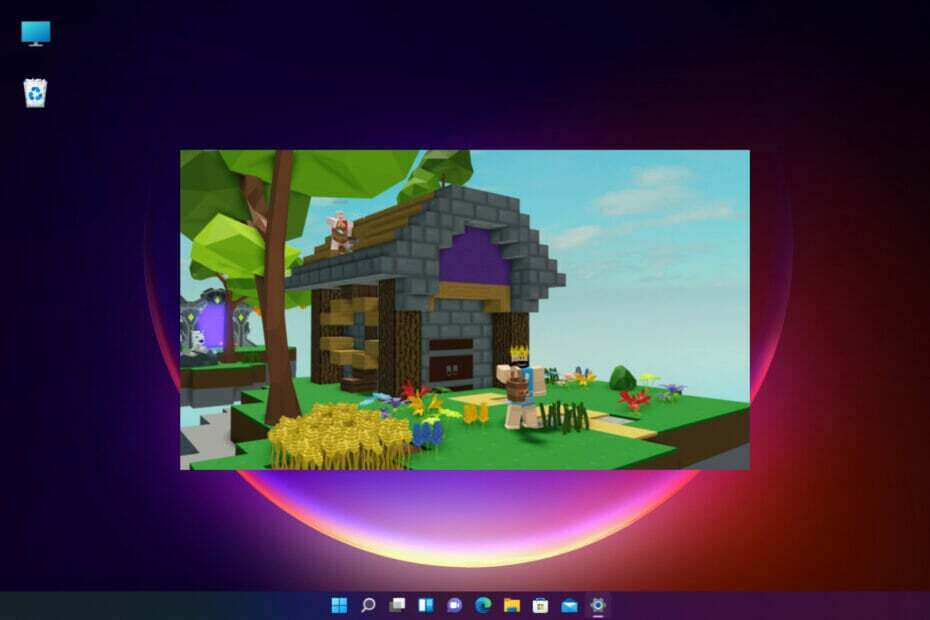
- Sıcak sekme katili ile CPU, RAM ve Ağ sınırlayıcı
- Twitch, Discord, Instagram, Twitter ve Messengers ile doğrudan entegre
- Dahili ses kontrolleri ve özel müzik
- Razer Chroma tarafından özel renk temaları ve karanlık sayfaları zorlama
- Ücretsiz VPN ve Reklam engelleyici
- Opera GX'i indirin
Ateşli bir Roblox hayranıysanız, uygulamayı açmaya çalıştığınızda bazen beyaz bir ekranla karşılaşabilirsiniz.
Uygulamayı açarken Roblox beyaz ekranı donduğundan ve kalan tek seçenek onu kapatmak olduğundan bu can sıkıcı olabilir.
Beyaz ekran sorununun olası nedenlerine ve çözümlerine bakacak olsak da, bu konudaki diğer ayrıntılı kılavuzlarımızdan birine başvurabilirsiniz. Roblox'u başlatırken oluşan bir hatayı düzeltmenin 5 yolu.
Çözümlere geçmeden önce, Roblox uygulamasının neden Beyaz ekrana geçtiğini tartışalım.
Roblox neden yüklenmiyor?
Roblox'un beyaz bir ekranla çökmeye devam etmesinin yaygın nedenlerinden bazıları şunlardır:
- Yavaş veya kararsız internet bağlantısı
- Bekleyen bir Windows güncellemesi
- Roblox erişimini engelleyen antivirüs veya güvenlik duvarı
- Roblox'un Chrome'da çalışmasına izin verilmiyor
- Roblox uygulama sunucuları kapalı
- Mac'te oyun görselleriyle ilgili bir aksaklık
- Android/iOS platformlarında geçici yükleme sorunu
İyi haber şu ki, Roblox güvenlik beyaz ekran sorununu çözmeniz için birkaç çözüm listeledik.
Roblox'ta beyaz ekranı nasıl düzeltirsiniz?
1. Roblox'un Chrome tarayıcınızda çalışmasına izin verildiğinden emin olun
- ziyaret edin roblox web sitesi Chrome'da ve oynamak istediğiniz oyunu seçin. Yeşil oynat düğmesine tıklayın.
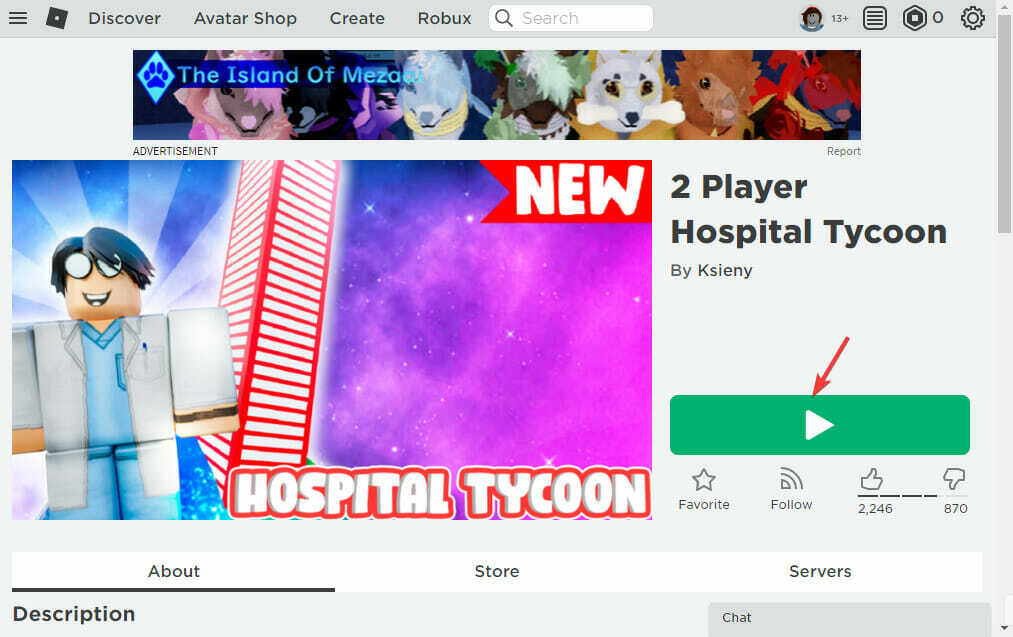
- Şimdi, tıklayın Roblox'u İndirin ve Yükleyin açılır pencerede.
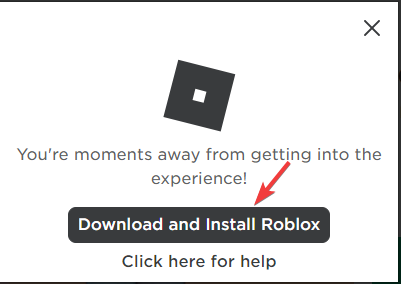
- Ardından kurulum dosyasını çalıştırın ve oyun başarıyla yüklendikten sonra çalıştırmayı deneyebilirsiniz.
- şimdi görmelisin Roblox'u aç çabuk.
- yanındaki kutucuğu işaretleyin www.roblox.com'un ilgili uygulamada bu tür bağlantıları açmasına her zaman izin verin ve bas Roblox'u aç.

Platformla uyumlu, oyun için optimize edilmiş bir tarayıcıyı da deneyebilirsiniz. Roblox'u açın Opera GX yüksek performanstan yararlanmak istiyorsanız, reklamları kaldırın, dikkat dağıtıcı unsurları devre dışı bırakın, RAM ve CPU kullanımını sınırlayın ve daha fazlasını yapın.
2. Oyunu uyumluluk modunda çalıştırın
- Oyun klasörüne gidin, kurulum dosyasına sağ tıklayın ve Özellikleri bağlam menüsünden.

- şuraya git uyumluluk sekmesine gidin ve yanındaki kutuyu işaretleyin Bu programı uyumluluk modunda çalıştırın. seçenek.

- SWindows işletim sistemini seçin Oyunu yeniden yüklemek ve başlatmak için açılır menüden.
Şimdi, Windows 10/11 PC'nizde Roblox uygulamasını açıp açamayacağınızı kontrol edin.
- Roblox Google Chrome'da çalışmayacak mı? İşte nasıl düzeltileceği
- Düzeltme: Roblox [Mac ve Windows PC]'yi güncelleyemedi
- Roblox hareket etmene izin vermiyor mu? İşte yapmanız gerekenler [2022 Güncellemesi]
3. Roblox masaüstü sürümü için masaüstü uygulaması beta sürümünü devre dışı bırakın
- seninkini aç roblox masaüstü uygulamasını açın ve ekranın sol tarafındaki üç noktayı tıklayın.
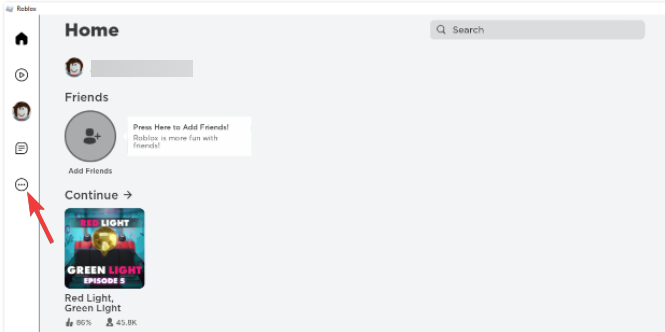
- Şimdi, tıklayın Ayarlar.
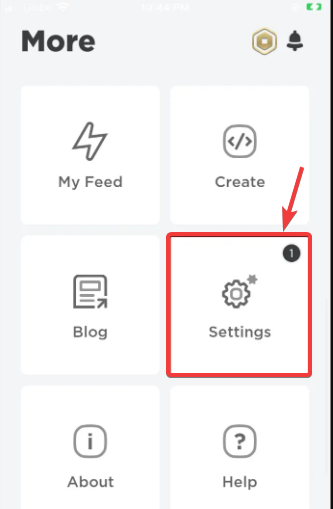
- Üzerinde Masaüstü Uygulaması Beta istemi, üzerine tıklayın Beta'yı devre dışı bırak.
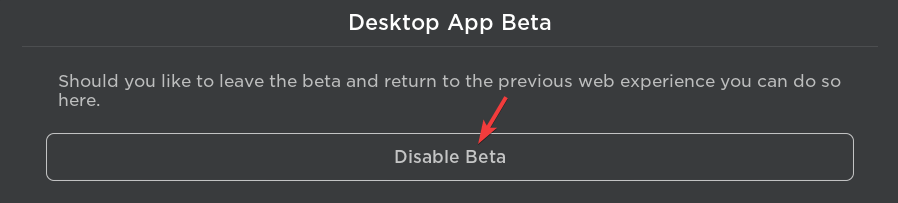
- Tıkla Evet, Devre Dışı Bırak ve Çık onay istemi.
- diyen bir mesaj Windows Uygulaması Beta başarıyla devre dışı bırakıldı açılır. Basmak TAMAM.
- Şimdi, ziyaret edin Roblox web URL'si ve bir oyun oynamaya çalıştığınızda, Roblox'u aç çabuk.
- seçin www.roblox.com'un ilgili uygulamada bu tür bağlantıları açmasına her zaman izin verin seçeneğini seçin ve tıklayın Roblox'u aç.

Android'de Roblox beyaz ekranı nasıl düzeltilir?
- Telefonunuzun ekranındaki (üç satır) son uygulamalar düğmesine basmanız yeterlidir.
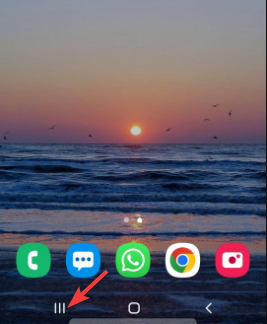
- Ardından, bu sorunu yaşayan uygulamayı kapatmak için yukarı kaydırın.
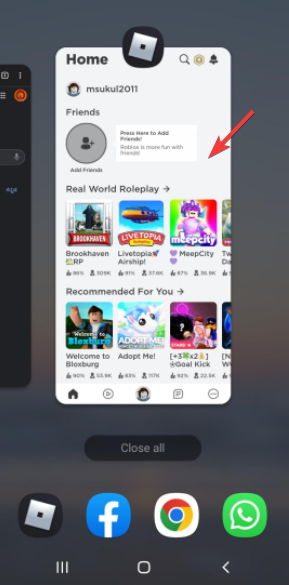
- şimdi aç roblox app tekrar ve normal çalışması gerekir.
Uzman İpucu: Özellikle bozuk depolar veya eksik Windows dosyaları söz konusu olduğunda, bazı bilgisayar sorunlarının üstesinden gelmek zordur. Bir hatayı düzeltmede sorun yaşıyorsanız, sisteminiz kısmen bozuk olabilir. Makinenizi tarayacak ve hatanın ne olduğunu belirleyecek bir araç olan Restoro'yu yüklemenizi öneririz.
Buraya Tıkla İndirmek ve onarmaya başlamak için.
Android cihazınızda hala Roblox Player ile ilgili sorun yaşıyorsanız, şu adrese başvurabilirsiniz: Resmi web sitesinde Genel Sorun Giderme bölümü sorunu çözmek için.
İPad'de Roblox beyaz ekranı nasıl düzeltilir?
- basın Ev iOS cihazınızda iki kez tuşuna basın.
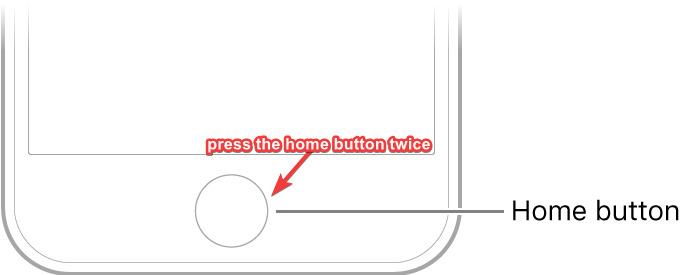
- şuraya git roblox uygulama önizleme paneli ve uygulamayı kapatmak için yukarı kaydırın.
- Aç roblox cihazda tekrar uygulama.
Uygulamayı baştan yeniden başlattığınızda, şimdi iyi çalışması gerekir.
Ancak, iOS'ta hala Roblox siyah ekran veya beyaz ekran görüyorsanız, aşağıdaki yöntemleri izleyin. Resmi web sitesinde Genel Sorun Giderme bölümü.
Mac'te Roblox beyaz ekranını nasıl düzeltebilirim?
Bu durumda, bilgisayarınızı yeniden başlatmanız yeterlidir. Mac Beyaz ekran sorununun çözülüp çözülmediğini kontrol etmek için PC'nizi veya PC'nizi sıfırlayın.
Ancak yine de beyaz ekran görüyorsanız, deneyebilirsiniz. Mac sorun giderme yöntemleri resmi web sitesinde belirtilmiştir.
Göreceğiniz gibi, ana tavsiyeleri oyunu kaldırıp cihaza yeniden yüklemek veya Safari yerine başka bir tarayıcı kullanmaktır.
Ayrıca, bekleyen Windows güncellemelerini kontrol edin ve Roblox'taki beyaz ekran sorununu gidermek için bunları yükleyin veya uygulamayı engelleyebilecek antivirüs veya güvenlik duvarını geçici olarak devre dışı bırakın.
Ancak, Roblox beyaz ekran arızası sürücülerle ilişkiliyse, ayrıntılı kılavuzumuza başvurabilirsiniz. Roblox grafik sürücüsü sorunları beyaz ekran sorununu çözmek için.
Roblox'ta hala beyaz ekranla karşılaşıyorsanız veya bundan kurtulmanın başka bir yolunu bulduysanız, aşağıdaki yorum kutusunda bize bildirin.
 Hala sorun mu yaşıyorsunuz?Bunları bu araçla düzeltin:
Hala sorun mu yaşıyorsunuz?Bunları bu araçla düzeltin:
- Bu PC Onarım Aracını İndirin TrustPilot.com'da Harika olarak derecelendirildi (indirme bu sayfada başlar).
- Tıklamak Taramayı Başlat PC sorunlarına neden olabilecek Windows sorunlarını bulmak için.
- Tıklamak Hepsini tamir et Patentli Teknolojilerle ilgili sorunları çözmek için (Okuyucularımıza Özel İndirim).
Restoro tarafından indirildi 0 okuyucular bu ay

